مواد جي جدول
ڏيکارڻ جا طريقا ڳولي رهيا آهيو ڊيٽا ليبلز ۾ Excel 3D Maps ؟ پوء هي مضمون توهان لاء آهي. Excel نه مهيا ڪري ٿو ڊيٽا ليبل ڏيکاريو آپشن اندر اندر 3D Maps . تنهن هوندي به، اسان توهان کي ڏيکارينداسين 2 حل ائين ڪرڻ لاءِ هن آرٽيڪل ۾.
ڊائون لوڊ مشق ورڪ بڪ
3D نقشي جو ليبل ڏيکاريو. xlsx
2 Excel 3D Maps ۾ ڊيٽا ليبل ڏيکارڻ لاءِ آسان طريقا
طريقن کي ظاهر ڪرڻ لاءِ، اسان 3 ڪالمن سان گڏ ڊيٽا سيٽ چونڊيو آهي: “ پيشو “، ” مقام “، ۽ ” اوسط تنخواه “. هي ڊيٽا سيٽ هر مختلف جڳهن لاءِ 6 پيشن جي اوسط تنخواه جي نمائندگي ڪري ٿو، ۽ اسان هن ڊيٽا کي توهان کي ڏيکارڻ لاءِ استعمال ڪرڻ وارا آهيون ته ڪيئن فعال ڪجي ڊيٽا ليبلز ۾ 3D نقشا .

Excel ۾ 3D نقشو ٺاھيو
اڳي، ڏيکاريو طريقن جا طريقا ڏيکاريو ڊيٽا ليبلز ۾ 3D Maps ، اسان توهان کي ڏيکارينداسين ته هڪ 3D Map ٺاهڻ لاءِ قدم Excel ۾.
Steps:
- پهريون، ڊيٽا سيٽ ۾ ڪنهن به سيل کي چونڊيو. هتي، اسان سيل منتخب ڪيو آهي D6 .
- پوءِ، مان Insert ٽيب >>> منتخب ڪريو 3D نقشو .

16>
- پوءِ، ” 3D نقشا لانچ ڪريو “ ونڊو ظاهر ٿيندي.
- منتخب نئون دورو .
17>5>11>12>اسان جو 3D نقشو ونڊو ظاهر ٿيندو.

- اسان ڏسي سگهون ٿا “ پرت پين “ اسڪرين جي ساڄي پاسي. هتي، اسان پنهنجي 3D نقشي سيٽنگن کي تبديل ڪنداسين.
- پهريون، " مقام " جو قسم تبديل ڪريو. ڪالم ڏانھن ” رياست/صوبو “ ڪلڪ ڪري ڊراپ ڊائون لسٽ تي ڪلڪ ڪريو.

- ٻيو، چونڊيو ” اوسط تنخواه “ اندر اوچائي باڪس.

- ٽيون، منتخب ڪريو ” پيشو “ هيٺ زمرو ڊراپ ڊائون لسٽ.

- هي اهو آهي جيڪو اسان جو 3D نقشو 2> انهن قدمن کان پوءِ ڏسڻ ۾ اچي ٿو.
22>
- ان کان علاوه، اسان جي ڊيٽا سيٽ ۾ 3D Maps -
“ 3D Maps <3 جو پيغام هوندو> سياحت.
هن ورڪ بڪ ۾ 3D نقشا دورا موجود آهن.
کوليو 3D Maps ٽورن کي ايڊٽ ڪرڻ يا کيڏڻ لاءِ. ”
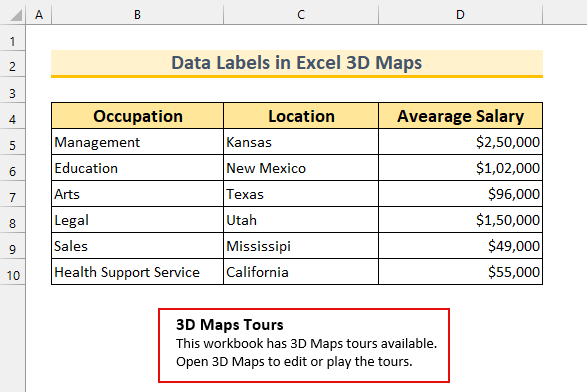
ان ڪري، اسان Excel ۾ 3D Map ٺاهي سگھي ٿو.
1. Excel 3D Maps ۾ ڊيٽا ليبل ڏيکارڻ لاءِ تشريح شامل ڪرڻ
هن حصي ۾، اسان استعمال ڪنداسين تشريح شامل ڪريو فيچر ٺاهڻ لاءِ ڊيٽا ليبلز ايڪسل 3D نقشا .
قدم:
- شروع ڪرڻ لاءِ، اسان بهتر نموني لاءِ نقشي جي موضوع کي تبديل ڪنداسين .
- تنهنڪري، گهر ٽيب مان → Themes → چونڊيو جديد<4 . 14>
- اڳيون، جيڪڏهن اسانهور ڪريو ڪنهن به ڪالمن بار تي پوءِ اسان هنڌ ڏسي سگهون ٿا ڊيٽا ليبل 2>.
- پوءِ، ڪالمن بار تي ساڄي ڪلڪ ڪريو ۽ منتخب ڪريو تشريح شامل ڪريو .
- ان کان پوءِ، هڪ ڊائيلاگ باڪس 2> ظاهر ٿيندو.
- پوءِ، ٽائپ ڪريو “ Kansas ” اندر TITLE باڪس ۽ اسان ان جو هڪ ڏيک ڏسي سگهون ٿا ساڄي پاسي.
- ان کان پوءِ، دٻايو OK .
26>
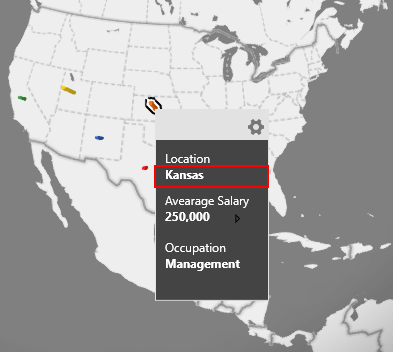
28>
11> 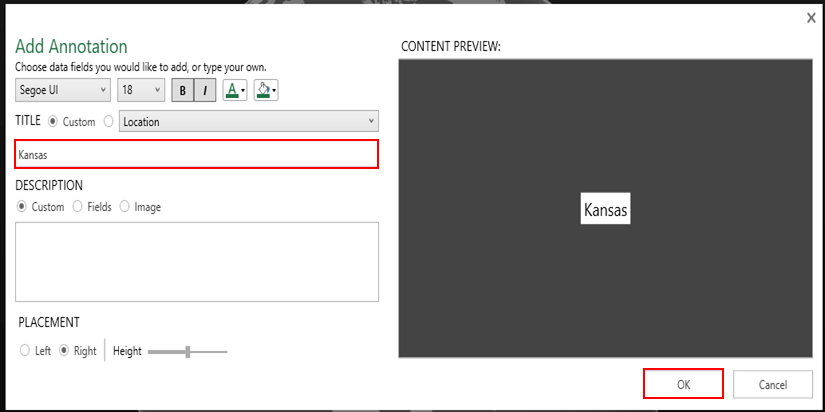
- ان ڪري، اسان پهريون ٺاهيندا آهيون ڊيٽا ليبل 2> 3D نقشي ۾ .
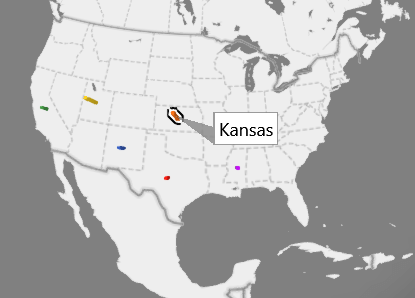
- ساڳي طرح، ائين ڪريو باقي ڊيٽا لاءِ پوائنٽون، ۽ انهي کي ختم ڪرڻ کان پوء، 3D نقشو هن طرح نظر ايندو.

وڌيڪ پڙهو : ايڪسل ۾ ڊيٽا ليبلز کي ڪيئن شامل ڪيو وڃي (2 آسان طريقا)
2. ايڪسل 3D نقشن ۾ ڊيٽا ليبل ٺاهڻ لاءِ نقشي جي ليبلز کي فعال ڪرڻ
آخري لاءِ طريقي سان، اسان 3D Maps ۾ ڊيٽا ليبلز ڏيکارڻ لاءِ نقشي ليبلز مضمون کي چالو ڪنداسين.
مرحلا: 5>11>12>شروع ڪرڻ لاءِ، اسان بهتر نموني لاءِ نقشي جي موضوع کي تبديل ڪريون ٿا.

- اڳيون، اسان فعال ڪريون ٿا نقشي ليبلز ٽيب → منتخب ڪريو نقشي ليبلز . 14>
- پوءِ، مان پرت پين 2>،منتخب ڪريو بلبل جي تحت ڊيٽا بصري قسم.
- ان کان پوءِ، اسان اوپيسيٽي کي گھٽ ڪريون ٿا بلبل نقشي ليبلز کي ڏسڻ لاءِ.
33>5>11>

- آخرڪار، اهو سڀ ڪجهه ڪرڻ کان پوءِ، 3D نقشو هن طرح نظر ايندو. 14>
- پهرين، 3D Map خصوصيت صرف Windows پليٽ فارم ۽ Excel 2013 تي موجود آهي. تنهن ڪري، اڳئين ورزن کي هن خصوصيت تائين رسائي نه هوندي، ۽ توهان هن فيچر کي استعمال نٿا ڪري سگهو Apple جي OS تي.
- اڳيون، ان کي پاور ميپ<جي نالي سان سڃاتو ويندو هو. 4> ۾ Excel 2013 . بعد ۾، Microsoft ان جو نالو مٽائي ڇڏيو 3D Map .
- آخر ۾، جيڪڏهن اسان هڪ 3D نقشو ٺاهيو Excel 2016 , اهو مطابقت نه هوندو سان Excel 2013 .
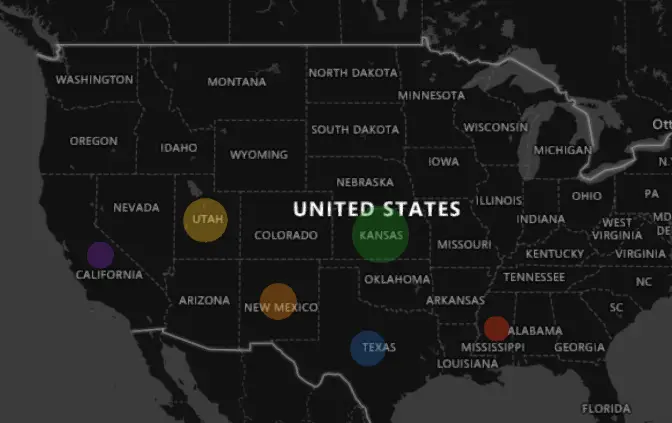
وڌيڪ پڙهو: ڪيئن شامل ڪجي ٻه ڊيٽا ليبلز ايڪسل چارٽ ۾ (آسان قدمن سان)
ياد رکڻ جون شيون
مشق سيڪشن
اسان Excel فائل ۾ هر طريقي لاءِ مشق ڊيٽا سيٽ شامل ڪيو آهي. تنهن ڪري، توهان اسان جي طريقن سان آساني سان پيروي ڪري سگهو ٿا.

نتيجو
اسان توهان کي ڏيکاريا آهن 2 ڪيئن ڏيکارڻ جا آسان طريقا ڊيٽا ليبلز ان Excel 3D نقشا . جيڪڏهن توهان انهن طريقن جي حوالي سان ڪنهن به مسئلن کي منهن ڏيو يا مون لاء ڪا راءِ آهي، هيٺ تبصرو ڪرڻ لاء آزاد محسوس ڪريو. ان کان علاوه، توھان اسان جي سائيٽ جو دورو ڪري سگھو ٿا ExcelWIKI وڌيڪ لاءِ Excel سان لاڳاپيل مضمون پڙهڻ لاءِ مهرباني، شاندار رهو!

